苹果手机接收短信怎么设置不显示内容 如何在iPhone X手机上设置短信接收但不显示详情
日期: 来源:泰尔达游戏网
苹果手机接收短信怎么设置不显示内容,在日常生活中,我们经常会收到各种短信,有时候这些短信内容可能涉及到个人隐私或者敏感信息,为了保护个人信息的安全性,苹果手机提供了一项特殊设置,即可以接收短信但不显示详情。对于iPhone X手机用户而言,设置短信接收但不显示详情是非常简单的一项操作。通过这个设置,我们可以有效地保护个人隐私,防止他人在我们的手机上窥探短信内容。接下来我们将详细介绍如何在iPhone X手机上进行这项设置,让我们的短信内容更加安全可靠。
如何在iPhone X手机上设置短信接收但不显示详情
具体方法:
1.开始我们需要找到手机中的【设置】进入
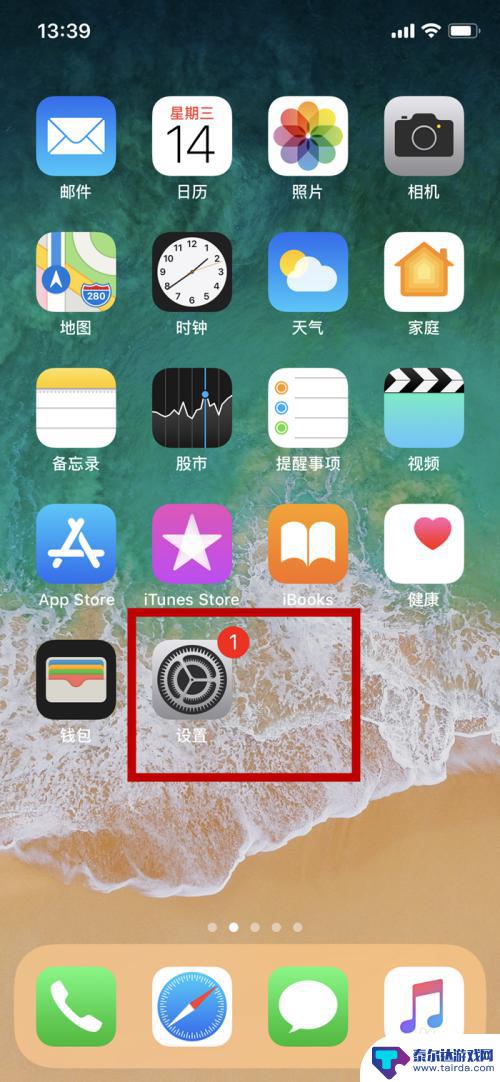
2.然后我们在设置中进入下方区域的【通知】
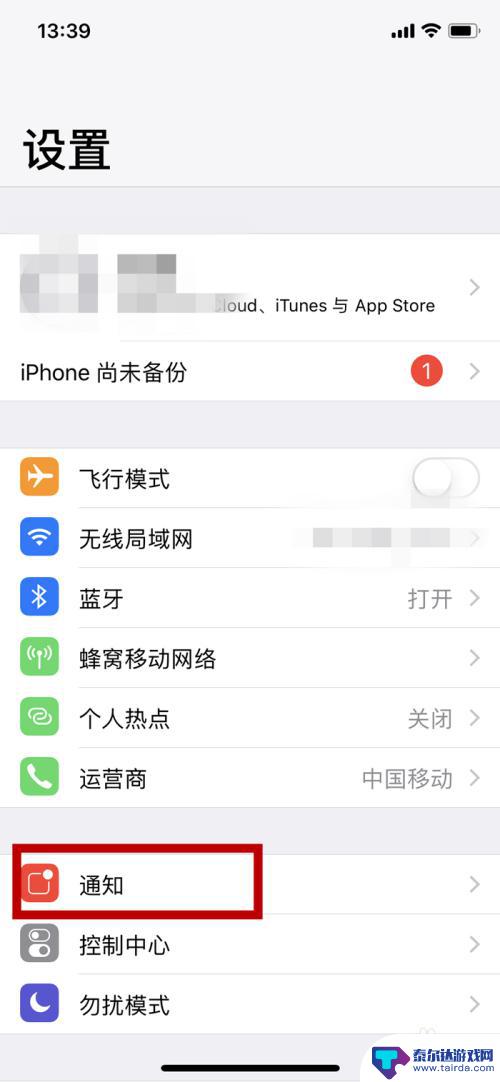
3.在通知页面中我们需要一直往上拖动
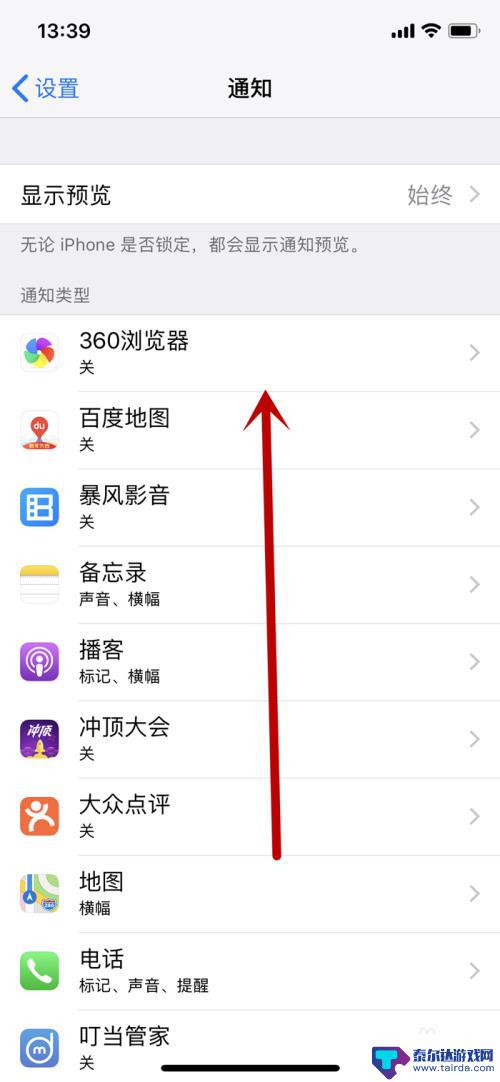
4.直到我们找到【信息】进入
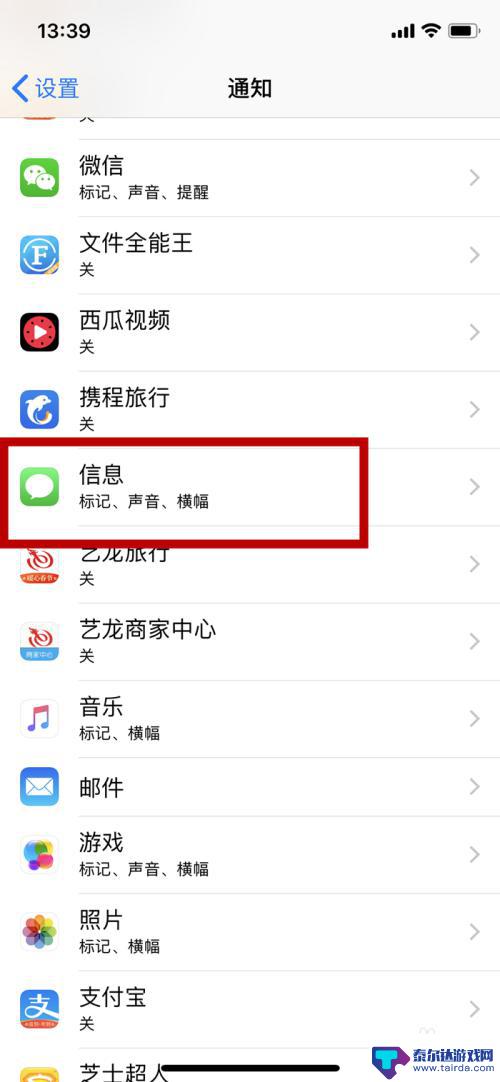
5.在信息界面的最下方我们可以看到【显示预览】,我们进入
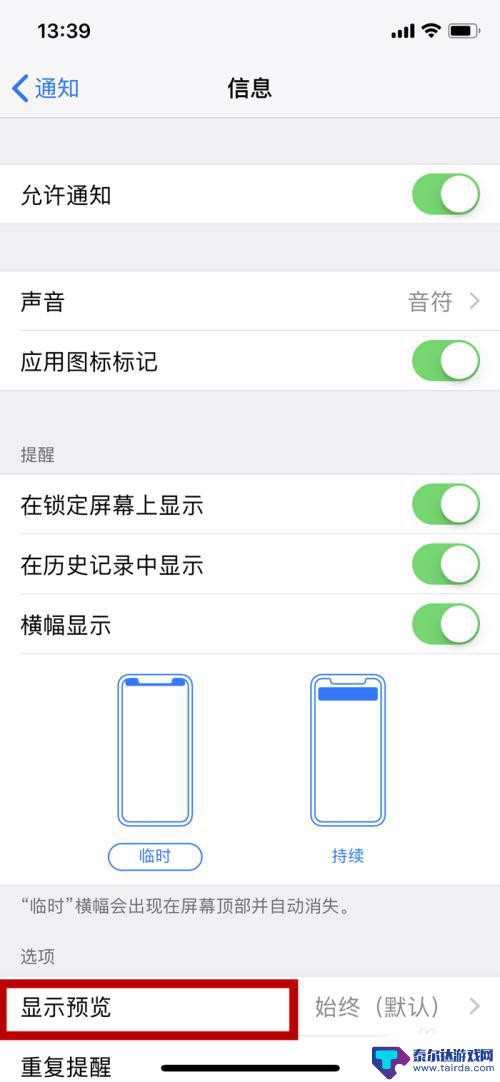
6.一般情况下这个显示预览都是默认开始的
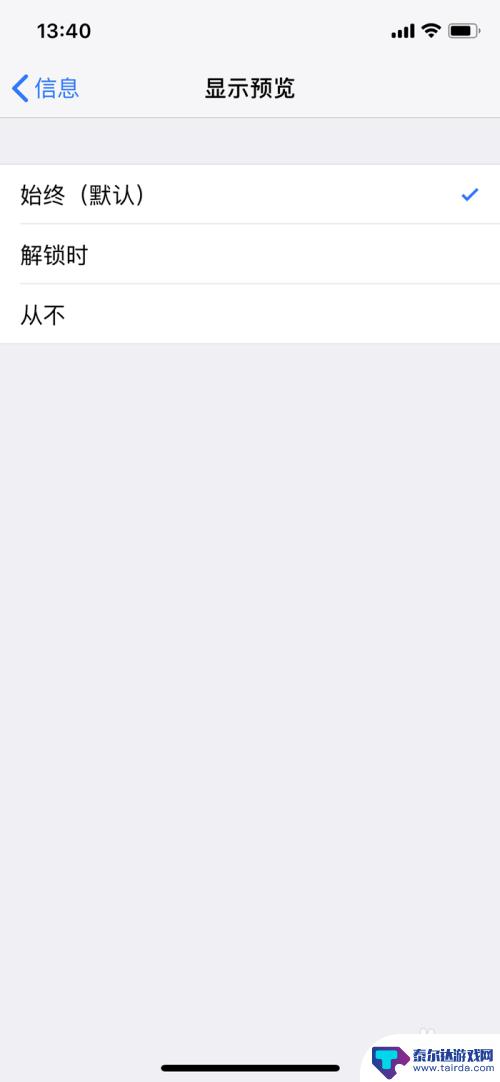
7.我们需要选择成【从不】
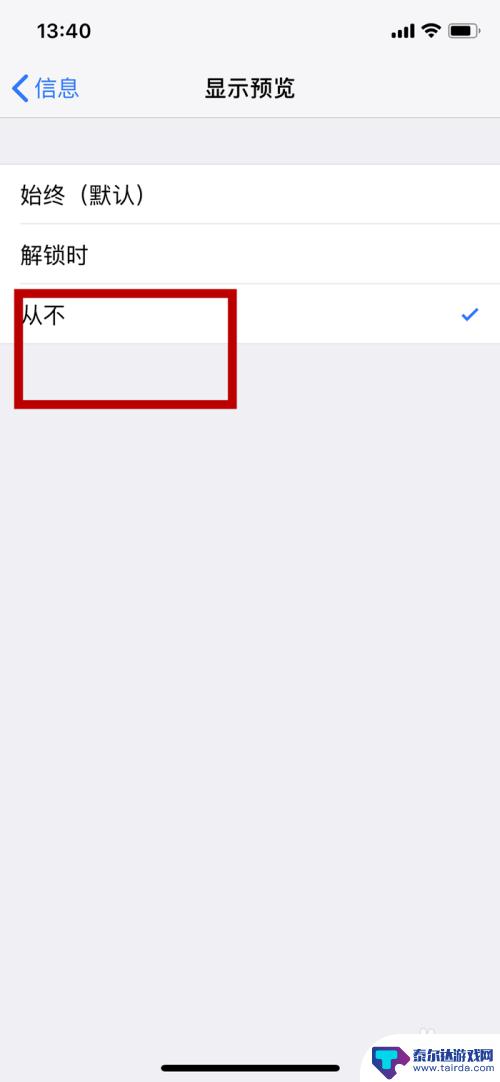
8.这样我们再次接受到短信时就不会显示内容详情了
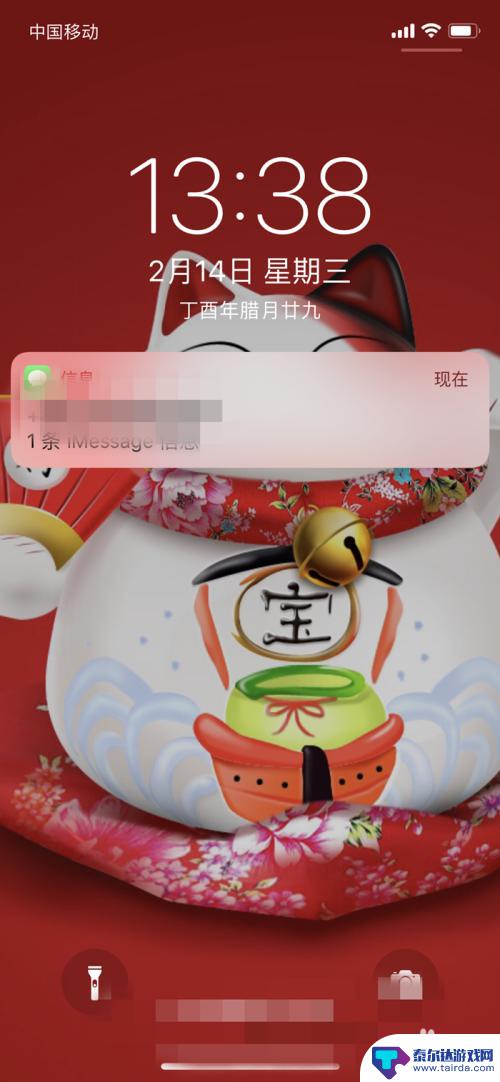
以上就是苹果手机接收短信如何设置不显示内容的全部内容,若您遇到这种情况,可以按照以上方法解决,希望能对大家有所帮助。
相关教程
-
手机上方弹出信息怎么设置 怎么让OPPO手机短信弹窗显示在上方
-
手机短信怎么显示在屏幕上方 OPPO手机短信通知如何设置在屏幕上方
-
iphone发信息为什么显示作为垃圾短信送达 iPhone发送信息时提示作为垃圾信息送达如何处理
-
苹果手机接收短信显示感叹号 苹果手机短信中的感叹号怎么消除
-
怎么设置华为手机信息显示 华为手机短信未在通知栏显示问题
-
苹果手机信息怎么不显示在桌面 苹果手机短信内容不显示
-
怎么打开隐藏手机游戏功能 realme真我V13隐藏应用的步骤
-
苹果手机投屏问题 苹果手机投屏电脑方法
-
手机分屏应用顺序怎么调整 华为手机智慧多窗怎样改变应用顺序
-
手机录像怎么压缩 怎样压缩手机录制的大视频















